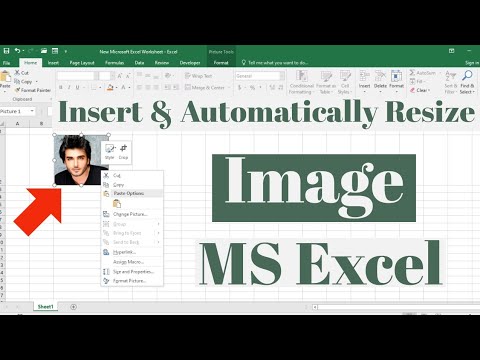„iFile“yra failų tvarkyklės programa, skirta „iOS“, panaši į „Finder“„Mac OS X“, kuri leidžia valdyti ir peržiūrėti visus jūsų įrenginio failus, įskaitant įrenginio šakninę failų struktūrą. „iFile“daugiausia prieinama vartotojams, turintiems „iOS“įrenginius, kurių „Cydia“neveikia, tačiau taip pat galite atsisiųsti „iFile“, nepažeisdami įrenginio ir neįdiegę „Cydia“.
Žingsniai
1 dalis iš 3: „iOS“įrenginio įveikimas

Žingsnis 1. Prijunkite „iOS“įrenginį prie kompiuterio naudodami USB kabelį
„iTunes“bus paleista netrukus po to, kai atpažins jūsų įrenginį.
- Jei jūsų „iOS“įrenginys jau sugadintas, atlikite antroje dalyje nurodytus veiksmus, kad įdiegtumėte „iFile“.
- Jei norite įdiegti „iFile“nepažeisdami įrenginio, atlikite trečioje dalyje nurodytus veiksmus, kad įdiegtumėte „iFile“.

Žingsnis 2. Spustelėkite savo „iOS“įrenginį, rodomą kairėje „iTunes“šoninėje juostoje

Žingsnis 3. Pasirinkite parinktį, kad sukurtumėte „iOS“įrenginio atsarginę kopiją
Visi asmeniniai jūsų įrenginio duomenys bus ištrinti ir ištrinti vykdant „jailbreaking“procesą.

Žingsnis 4. Baigę kurti atsarginę kopiją, uždarykite „iTunes“

Žingsnis 5. Atsisiųskite ir įdiekite „iOS“įrenginiui tinkamą „jailbreak“programinę įrangą, pagrįstą programinės aparatinės įrangos versija
Pavyzdžiui, gali reikėti atsisiųsti „evasi0n“iš „iOS 6“ir naujesnių versijų, o „Absinthe 2“, skirtą „iOS 5“ir naujesnėms versijoms.

Žingsnis 6. Vykdykite „jailbreak“programinės įrangos ekrane pateikiamus nurodymus, kad užbaigtumėte „iOS“įrenginio „jailbreaking“
Kai jūsų įrenginys buvo sėkmingai sugadintas, „Cydia“bus rodoma programų dėkle.

Žingsnis 7. Iš naujo atidarykite „iTunes“ir pasirinkite įrenginio atkūrimo parinktį
Visi asmeniniai duomenys, kurių atsargines kopijas sukūrėte anksčiau, bus vėl įkelti į jūsų „iOS“įrenginį, kurio neveikia.
2 dalis iš 3: „iFile“diegimas naudojant „Cydia“

Žingsnis 1. Paleiskite „Cydia“savo „iOS“įrenginyje ir bakstelėkite „Tvarkyti
”

Žingsnis 2. Bakstelėkite „Šaltiniai“, tada bakstelėkite „Redaguoti“
”

Žingsnis 3. Bakstelėkite „Pridėti“, tada į URL lauką įveskite „www.repo.hackyouriphone.org“
Tai leidžia „Cydia“įdiegti programas iš „Hack Your iPhone“šaltinio.
Arba į URL lauką galite įvesti „ihackstore.com/repo/“, jei norite įdiegti „iFile“iš „iHackStore“

Žingsnis 4. Bakstelėkite atgal į pagrindinį „Cydia“ekraną, tada bakstelėkite „Ieškoti
”

5 veiksmas. Ieškokite „iFile“, tada bakstelėkite „iFile“programą, susietą su pasirinktu šaltiniu
Pvz., Jei pasirinkote prie „Cydia“pridėti „Hack Your iPhone“šaltinį, pasirinkite su šiuo konkrečiu šaltiniu susietą „iFile“programą.

Žingsnis 6. Bakstelėkite „Įdiegti“, tada bakstelėkite „Patvirtinti“
”

Žingsnis 7. Baigę diegimą bakstelėkite „Grįžti į Cydia“

Žingsnis 8. Iš naujo paleiskite „iOS“įrenginį
„IFile“programa dabar bus rodoma jūsų programų dėkle.
3 dalis iš 3: „iFile“diegimas be „Jailbreaking“

1 žingsnis. „IOS“įrenginyje paleiskite žiniatinklio naršyklę ir eikite į

Žingsnis 2. Pasirinkite parinktį pridėti „openappmkt“programą prie savo įrenginio, kai to paprašys raginimas
Programa bus įdiegta ir rodoma „iOS“įrenginio pagrindiniame ekrane.

Žingsnis 3. Norėdami paleisti programą, bakstelėkite „openappmkt“, tada atlikite „iFile“paiešką
”

Žingsnis 4. Pasirinkite parinktį atsisiųsti ir įdiegti oficialią „iFile“programą
Programa netrukus bus įdiegta jūsų „iOS“įrenginyje, nereikalaujant, kad įjungtumėte įrenginį.
- Jei yra kelios „iFile“programos, pasirinkite programą, kurios žvaigždžių įvertinimas yra didžiausias.
- Jei susiduriate su techniniais sunkumais diegdami „iFile“nepažeisdami savo įrenginio, apsvarstykite galimybę įdiegti panašias programas, kurių funkcijos panašios į „iFile“, pvz., „IFileExplorer“ir „Drop Copy“.
Įspėjimai
- Atminkite, kad įjungus įrenginį, „Apple“panaikins gamintojo garantiją ir padidinsite virusų ir kenkėjiškų programų, kurios gali atsirasti naudojant „Cydia“, riziką. Išlaisvinkite savo įrenginį ir diegkite programas iš „Cydia“savo rizika.
- „Apple App Store“siūlo keletą programų, pavadintų „iFile“, tačiau daugelis šių programų reikalauja mokėti mokestį ir nesuteikia prieigos prie jūsų įrenginio šakninių failų. Atminkite šį veiksnį ieškodami „iFile“programos „App Store“.